win10笔记本连接外置显示器的方法 win10笔记本怎样连接外置显示器
时间:2017-07-04 来源:互联网 浏览量:
今天给大家带来win10笔记本连接外置显示器的方法,win10笔记本怎样连接外置显示器,让您轻松解决问题。
笔记本作为日常办公必不可少的工具,在使用的时候难免会遇到需要外接显示器的时候。那么做为安装了win10系统的笔记本该如何连接外接显示器呢?具体方法如下:
1准备好需要连接的笔记本、显示器及VGA连接线;
 2
2将笔记本的VGA口与显示器的VGA口通过VGA线,进行连接;
 3
3在笔记本键盘上,按住Win+P,可以看到外接显示器的4种方式:PC screen only、Duplicate、Extend、Second screen only,即:仅电脑屏幕、复制、扩展、仅第二屏幕;
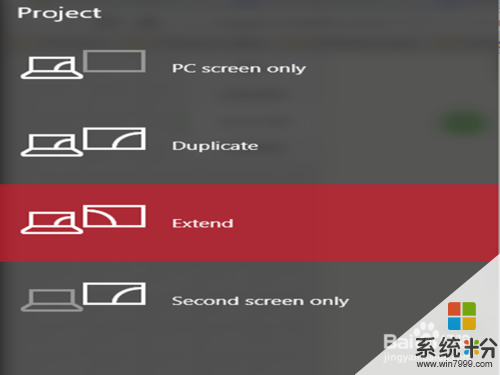 4
4在笔记本键盘上,按住Win+P,选择PC screen only,即:仅电脑屏幕;可以看到只是笔记本电脑屏幕有显示;

 5
5在笔记本键盘上,按住Win+P,选择Duplicate,即:复制;可以看到笔记本电脑屏幕与显示器都有显示,而且显示的内容也是一模一样的;
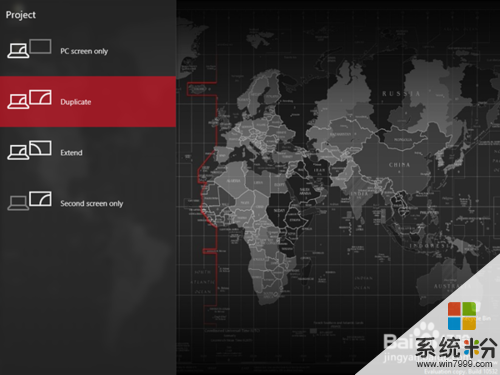
 6
6在笔记本键盘上,按住Win+P,选择Extend,即:扩展;可以看到笔记本电脑屏幕与显示器都有显示,但是显示的内容也是不一样的;
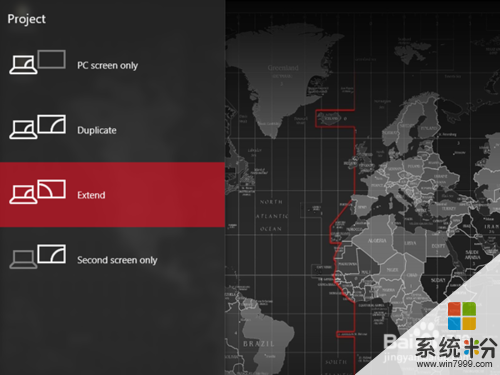

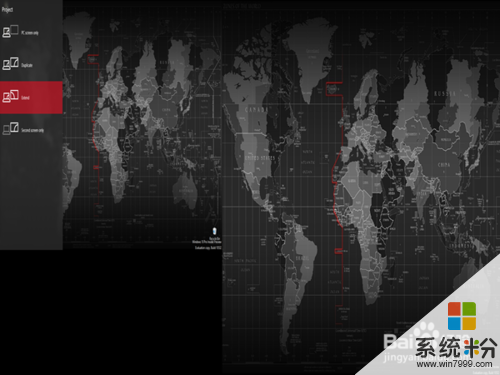 7
7在笔记本键盘上,按住Win+P,选择Second screen only,即:仅第二屏幕;可以看到笔记本电脑屏幕没有内容显示,只有显示器上有内容显示。
至于需要选择什么样的显示方式,由自己定夺。
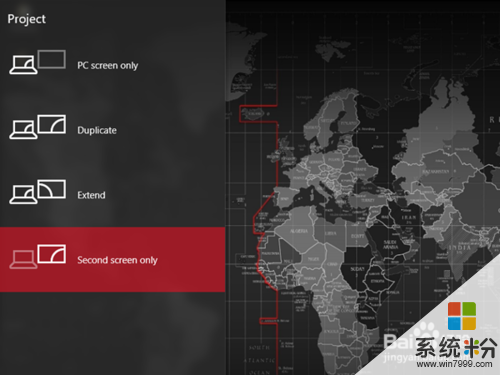

以上就是win10笔记本连接外置显示器的方法,win10笔记本怎样连接外置显示器教程,希望本文中能帮您解决问题。
我要分享:
相关教程
- ·笔记本电脑转到显示器 win10笔记本如何连接外接显示屏
- ·win10联想笔记本不能连接外接显示器怎么解决
- ·笔记本怎么切换显示器 win10笔记本如何设置外接显示屏
- ·win10系统笔记本切换外接显示器的方法【图文】
- ·笔记本显示扬声器未接入怎么弄 win10扬声器显示未接入怎么办
- ·笔记本电脑插上优盘不显示怎么办 Win10 U盘连接电脑但不显示
- ·桌面文件放在d盘 Win10系统电脑怎么将所有桌面文件都保存到D盘
- ·管理员账户怎么登陆 Win10系统如何登录管理员账户
- ·电脑盖上后黑屏不能唤醒怎么办 win10黑屏睡眠后无法唤醒怎么办
- ·电脑上如何查看显卡配置 win10怎么查看电脑显卡配置
win10系统教程推荐
- 1 电脑快捷搜索键是哪个 win10搜索功能的快捷键是什么
- 2 win10系统老是卡死 win10电脑突然卡死怎么办
- 3 w10怎么进入bios界面快捷键 开机按什么键可以进入win10的bios
- 4电脑桌面图标变大怎么恢复正常 WIN10桌面图标突然变大了怎么办
- 5电脑简繁体转换快捷键 Win10自带输入法简繁体切换快捷键修改方法
- 6电脑怎么修复dns Win10 DNS设置异常怎么修复
- 7windows10激活wifi Win10如何连接wifi上网
- 8windows10儿童模式 Win10电脑的儿童模式设置步骤
- 9电脑定时开关机在哪里取消 win10怎么取消定时关机
- 10可以放在电脑桌面的备忘录 win10如何在桌面上放置备忘录
win10系统热门教程
- 1 升级Win10系统后屏幕显示"输入信号超出范围""输入不支持"怎么办?
- 2 Win10企业版【控制面板】没有Windows Update 的找回方法!
- 3 w10系统开机logo能修改吗
- 4Win10如何隐藏开始菜单的“设置”?Win10隐藏设置选项方法
- 5Win10手机操作系统怎么叫?Win10 Mobile?Win10移动版?Win10手机版?
- 6win10创意者更新出现新故障|win10创意者更新出现蓝牙问题
- 7Win10卸载软件需要管理员权限的解决方法!
- 8Win10系统edge开发者设置如何禁用?
- 9windows怎么新建桌面 Windows10新建桌面的操作方法
- 10Win10正式版升级包怎么预下载 Win10正式版升级包预下载怎么样
最新win10教程
- 1 桌面文件放在d盘 Win10系统电脑怎么将所有桌面文件都保存到D盘
- 2 管理员账户怎么登陆 Win10系统如何登录管理员账户
- 3 电脑盖上后黑屏不能唤醒怎么办 win10黑屏睡眠后无法唤醒怎么办
- 4电脑上如何查看显卡配置 win10怎么查看电脑显卡配置
- 5电脑的网络在哪里打开 Win10网络发现设置在哪里
- 6怎么卸载电脑上的五笔输入法 Win10怎么关闭五笔输入法
- 7苹果笔记本做了win10系统,怎样恢复原系统 苹果电脑装了windows系统怎么办
- 8电脑快捷搜索键是哪个 win10搜索功能的快捷键是什么
- 9win10 锁屏 壁纸 win10锁屏壁纸设置技巧
- 10win10系统老是卡死 win10电脑突然卡死怎么办
